c4d材质怎样K帧?
2021-04-27
9797
0
c4d材质怎样K帧?对于很多刚接触C4D软件的同学来说,学习好一款3D动画软件,需要花一定的时间与精力,小编会不定时给大家介绍一些实际案例的操作,通过每个案例,大家可以从中学到一些最基础的操作技巧,应用到自己的3D动画设计过程当中去。今天小编再给大家介绍c4d材质怎样K帧?
1比如,现在新建一个球体基础物体。接下来给球体添加不同的颜色材质。
2给这些颜色K上动画。在材质面板中双击,创建一个材质球。
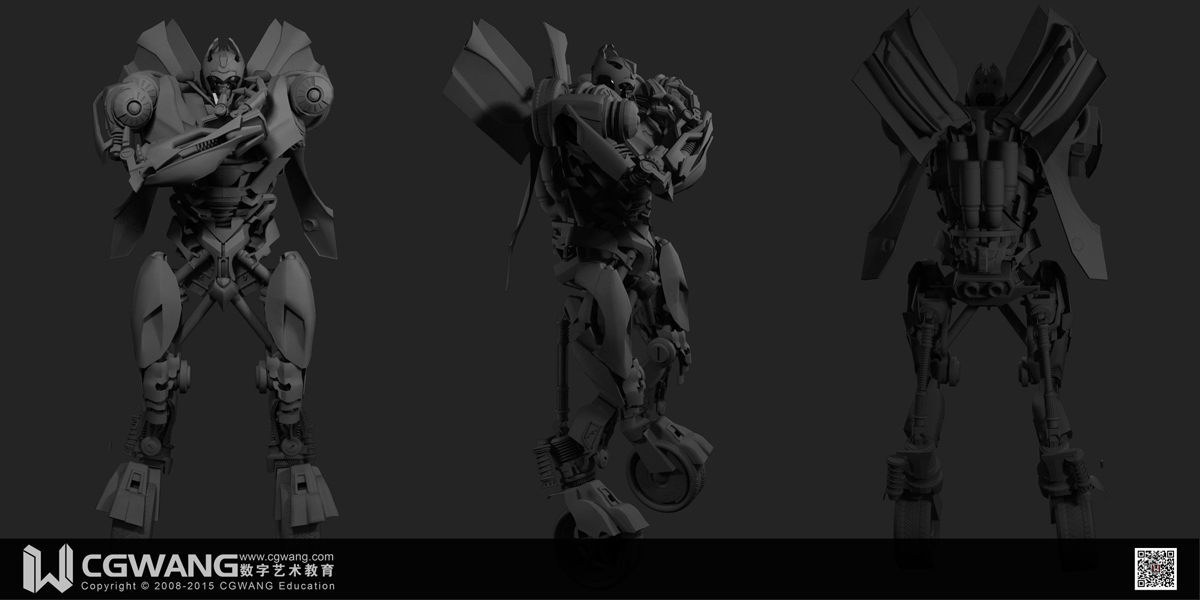
3时间线这里,绿色滑块在0秒处。我们再看右下方的材质球属性面板。
4设置材质球颜色。然后,在颜色这里点击一下,K一帧
5把时间线绿色滑块移到20帧这里。
6然后,再来到材质球属性面板这里,修改材质球的颜色,并且在颜色这里点击一下,K帧。
7再把时间线的绿色滑块移到50帧这里,再设置球质球的颜色,再K帧。
8如此操作,给球体的材质设置不同的颜色,并K帧。
9再把材质球赋予给球体。我们按下空格键,可以看到球体不断变幻颜色。
以上就是c4d材质怎样K帧?希望对大家有帮助,需要的朋友可以收藏哟,更多建模实例教程可关注绘学霸,在此,小编给大家推荐一下绘学霸的3D模型大师班,想学习的同学可以来绘学霸咨询哟。
免责声明:本文内部分内容来自网络,所涉绘画作品及文字版权与著作权归原作者,若有侵权或异议请联系我们处理。
收藏
全部评论

您还没登录
登录 / 注册

暂无留言,赶紧抢占沙发
热门资讯

3dmax哪些网站可以免费下载?
1353951人 阅读
2021-11-24

C4D如何添加Hdr文件到软件里?
31851人 阅读
2021-04-22

3Dmax软件设置坐标轴的显示大小有什么方法?...
29970人 阅读
2021-04-21

Maya中怎样设置动画时间轴?
28897人 阅读
2021-05-17

c4d软件两点之间连接一条线教程
26980人 阅读
2021-04-26

C4D让坐标轴复位到模型中间有什么方法吗?
23161人 阅读
2021-04-22

3dmax透视旋转模型或旋转视图模型消失的原因及解决方法!...
23127人 阅读
2021-12-30

C4D单独渲染模型有哪些步骤?
22154人 阅读
2021-04-20

C4D如何导入背景图片?
20519人 阅读
2021-05-27

3DMax把一个模型切割成两半有哪些方法?
18808人 阅读
2021-05-26

王氏教育是国内专业的CG数字艺术设计线上线下学习平台,在王氏教育,有原画、插画、漫画、影视、3D模型等培训课程,也有学习资源下载、行业社区交流。CG数字艺术学习,来王氏教育。

IOS下载

安卓下载

小程序
版权声明
本网站所有产品设计、功能及展示形式,均已受版权或产权保护,任何公司及个人不得以任何方式复制部分或全部,违者将依法追究责任,特此声明。
热线电话
17688437870
咨询时间:9:00~21:00
公司地址
中国·广州
广州市海珠区晓港中马路130号之19
Copyright © 2008 -2020 CGWANG广州市王氏软件科技有限公司版权所有 电信与信息服务业务经营许可证:粤B2-20201042 广播电视节目制作经营许可证编号:(粤)字第04146号粤ICP备18074135号
绘学霸客户端(权限暂无,用于CG资源与教程交流分享)




